Rạng sáng ngày 08/09/2022 theo giờ Việt Nam, Apple đã chính thức đưa ra lời giải đáp cho câu hỏi “iPhone 14 iOS mấy?” – luôn là tâm điểm của mọi cuộc bàn luận trong thời gian vừa qua. Vậy phiên bản iOS mới nhất này có gì đặc biệt và mang đến cho người dùng những trải nghiệm vượt trội như thế nào?
1. iPhone 14 sử dụng iOS 16
Theo công bố mới nhất của Apple trong sự kiện ra mắt vừa qua, iOS 16 sẽ chính là hệ điều hành mới nhất được sử dụng trong các phiên bản iPhone 14 series. Đây là phiên bản kế nhiệm của hệ điều hành iOS 15 với những thay đổi cực thú vị, mang đến cho người dùng những trải nghiệm hết sức mới mẻ khi sử dụng iPhone.
Những tính năng nổi bật được Apple nâng cấp trong hệ điều hành iOS 16 như là tạo ra nhiều font chữ, ảnh động, hiệu ứng và widget mới cho phép người dùng dễ dàng tùy biến trên màn hình khóa; sử dụng live text trong video; tính năng Lockdown Mode nhằm tăng mức độ bảo mật danh tính, hạn chế tối đa khả năng bị tin tặc tấn công… .
Xem thêm:
2. iOS 16 mang đến cho người dùng iPhone 14 trải nghiệm mới nào?
2.1. Trải nghiệm màn hình khóa được cá nhân hóa
Tùy chỉnh màn hình khóa theo sở thích người dùng là một trong những tính năng thú vị được Apple cập nhật trong phiên bản iPhone 14 iOS 16. Với tính năng này, người dùng có thể thỏa sức sắp xếp màn hình khóa theo sở thích, thói quen của mình mà không còn phải sử dụng theo giao diện mặc định của iPhone như trước đây.
Điển hình như, người dùng có thể lựa chọn kiểu font chữ, tùy chỉnh các tiện ích theo ý mình. Ví dụ như trước đây, màn hình khóa chỉ hiển thị thời gian, ngày tháng, thời lượng % pin thì bây giờ bạn đã có thể đưa các tính năng khác như là lịch hẹn, thời tiết, tin tức, cổ phiếu, thời lượng pin airpods,…
Đặc biệt, trong lần ra mắt năm nay, có thể thấy Apple rất biết cách lắng nghe và thay đổi dựa trên trải nghiệm của người dùng. Điều này được thể hiện trong việc Apple đã sắp xếp lại vị trí của thông báo. Thay vì các thông báo xếp chồng lên nhau và cuộn từ trên xuống như những phiên bản trước thì bây giờ, các thông báo được chuyển vị trí cuộn từ dưới lên trên để phù hợp với thói quen của người dùng.
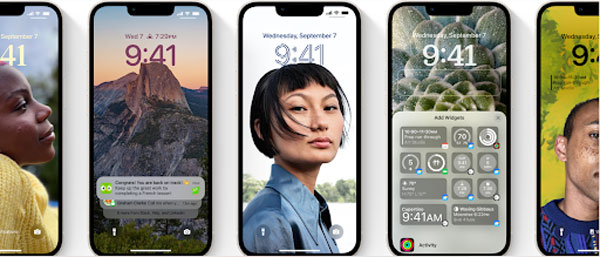
2.2. Thoải mái tùy chỉnh màn hình khóa
Màn hình khóa của iPhone 14 được đánh giá là một trong những ưu điểm lớn chiếm được sự yêu thích của đông đảo iFan. Với sự kết hợp của hệ điều hành iOS 16, người dùng có thể:
- Lựa chọn giao diện màn hình khóa theo ý thích của mình
- Tùy chỉnh sự sắp đặt trong giao diện màn hình khóa
- Thêm một màn hình khóa
- Xóa một màn hình khóa
- Tùy chỉnh chế độ tập trung.

2.3. Các widget mới cho màn hình khóa
Trước đây, widget màn hình khóa chỉ xuất hiện trong các thiết bị Android. Tuy nhiên, trong năm 2022 này, chúng đã xuất hiện trong các phiên bản iPhone 14 – trở thành một trong những tính năng đắt giá nhất mà Apple mang tới cho người dùng. Dưới đây là các các widgets sẵn có mà Apple đã mang đến trong iOS 16 bao gồm:
2.3.1. Chèn 1 widget phía trên màn hình số
Trên màn hình số, màn hình sẽ hiển thị 1 widget duy nhất. Người dùng có thể chọn một trong những tính năng như là lịch, đồng hồ, hoạt động thể dục, lời nhắc, cố thiếu, thời tiết.

2.3.2. Các widgets có thể chèn vào phía dưới mục thời gian
iPhone 14 iOS 16 Phía dưới khu vực đồng hồ sẽ có một khoảng trống lớn. Lúc này, bạn có thể thoải mái thêm vào nhiều widgets khác nhau. Giới hạn của khu vực này đó là bạn sẽ thêm vào tổng tối đa 4 widgets hình vuông hoặc 2 widgets hình chữ nhật. Ngoài ra, bạn có thể chọn 2 widgets hình vuông và 1 widgets hình chữ nhật vẫn được cho phép.
2.3.3. Widget pin
Sẽ có 2 widgets về thời lượng pin cho một thiết bị được hiển thị trong mục này. Tuy nhiên, mặc dù hiển thị được 2 widgets trong một mục nhưng lại không thể cho thấy mức pin của cả iPhone và Airpod. Cho nên, đây là điều mà các iFan vẫn chưa thực sự hài lòng.
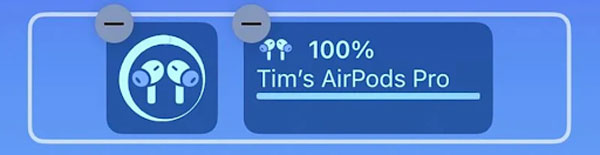
Ngoài ra, trong iOS 16 dành cho iPhone 14, màn hình khóa còn có thể hiển thị nhiều widgets khác như là lịch, đồng hồ, Fitness, home, tin tức, nhắc nhở và thời tiết. Với sự thay đổi này, giờ đây người dùng đã có thể kiểm tra thông tin từ các ứng dụng trong “nháy mắt” mà không cần phải mở khóa iPhone để truy cập nữa.
2.4. Live Activities
Live Activities hay còn gọi là tính năng hoạt động trực tiếp trên iOS 16. Tính năng này cho phép iPhone 14 iOS 16 cung cấp cho người dùng thời gian hoạt động thực của ứng dụng có thể theo dõi trên màn hình khóa. Chúng được sử dụng để hiển thị tỷ số trận đấu mà người dùng đang xem hay thời gian giao hàng dự kiến của một ứng dụng giao đồ ăn.
Điểm chung của Live Activities và Widget là đều hiển thị thông tin trên màn hình khóa. Tuy nhiên, Widget là tính năng được mặc định còn Live Activities chỉ phát thời gian hoạt động trực tiếp của ứng dụng và kéo dài tối đa 8 tiếng.
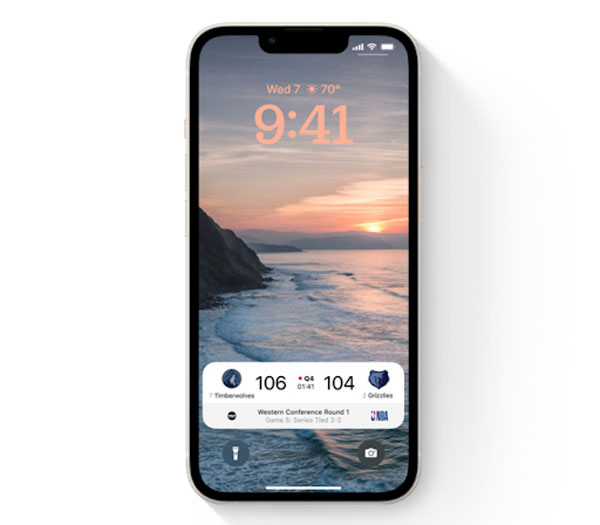
2.5. Focus Filters
Focus Filters hay còn được gọi là bộ lọc tiêu điểm, đây là một tính năng hoàn toàn mới và chỉ xuất hiện trong phiên bản iOS 16 như iPhone 14 iOS 16. Với tính năng này, người dùng có thể lọc ra những nội dung quan trọng trong các ứng dụng như Lịch, nhắc nhở,… theo ý muốn. Khi đó, iPhone chỉ hiển thị những nội dung bạn đã chọn và ẩn những nội dung nằm trong danh sách lọc.
Ví dụ khi bạn sử dụng Gmail, có quá nhiều nội dung thư từ nhiều tài khoản gửi tới. Lúc này, nếu bạn sử dụng tính năng Focus Filters và chọn ra các tài khoản mà bạn cần làm việc thì những danh mục thư từ các tài khoản còn lại sẽ được ẩn đi. Điều này sẽ rất hữu ích cho quá trình làm việc của bạn.
Trong iOS 16, Focus Filters sẽ được liên kết với các widgets và màn hình khóa. Lúc này, người dùng chỉ cần vuốt màn hình khóa lên và sử dụng Focus Filters để theo dõi các ứng dụng quan trọng đã được lựa chọn sẵn.
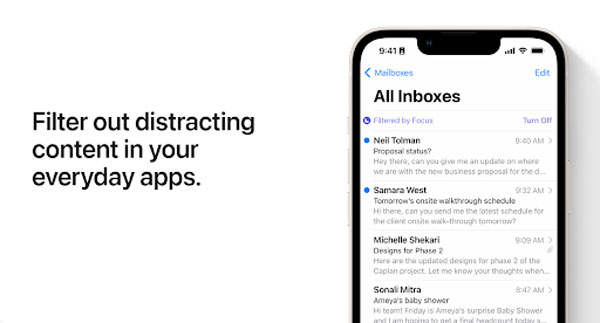
2.6. Thư viện ảnh sử dụng chung iCloud
Thư viện ảnh sử dụng chung cũng là vấn đề được rất nhiều iFan quan tâm như việc iPhone 14 iOS mấy. Apple phát triển tính năng này nhằm giúp người dùng chia sẻ ảnh với người thân trong gia đình, bạn bè dễ dàng hơn bao giờ hết.
Trước đây, để chia sẻ và nhận đóng góp ảnh, người dùng thường phải sử dụng một công cụ khác bên ngoài và không thể hoạt động trong hệ sinh thái Apple. Tuy nhiên, với tính năng này mọi chuyện đã hoàn toàn khác.
Khi người dùng tạo một thư viện ảnh bất kỳ và chia sẻ với những người cùng dùng sản phẩm của Apple thì tất cả những người được chia sẻ sẽ có quyền xem toàn bộ ảnh trong thư hiện và đóng góp ảnh của mình vào đó. Tính năng này tương tự như Google Drive như lâu nay chúng ta vẫn thường sử dụng.
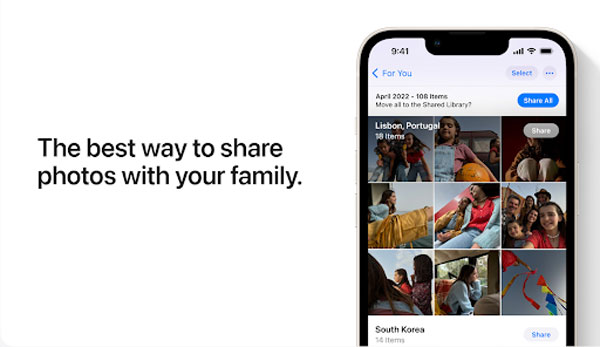
2.7. Hoàn tác tin nhắn đã gửi
Hoàn tác tin nhắn đã gửi là tính năng Apple cho phép người dùng thu hồi những tin nhắn đã gửi trong vòng 15 phút. Tuy nhiên, tính năng này sẽ áp dụng cho những thiết bị cùng sử dụng iOS 16. Nếu như, bạn thu hồi tin nhắn với iPhone sử dụng iOS 15 thì người ta vẫn có thể nhìn thấy được nội dung tin nhắn.
Nếu như, bạn gửi thu hồi đối với những iPhone cùng sử dụng iOS 16 thì người ta sẽ không xem được những nội dung trong tin nhắn. Tuy nhiên, người nhận được tin nhắn vẫn sẽ thấy thông báo thu hồi từ bạn.

2.8. SharePlay trong tin nhắn
SharePlay là tính năng lần đầu tiên được giới thiệu trong hệ điều hành iOS 15.1 cho phép người dùng cho thể chia sẻ những nội dung như video, hình ảnh khi Facetime với những người khác. Tuy nhiên, tính năng này đã được nâng cấp cao hơn trong iPhone 14 iOS 16 cho phép người dùng chia sẻ trực tuyến nội dung ngay trong tin nhắn.
Lưu ý, khi sử dụng tính năng này, những người được chia sẻ phải có tài khoản hoặc quyền truy cập ứng dụng đó như là Spotify, Netflix. Nếu không có, người được chia sẻ cần phải đăng ký tài khoản thì mới có thể xem được những nội dung bạn đã chia sẻ.

2.9. Lập lịch gửi Email trong ứng dụng Email
Sau mỗi lần ra mắt, Apple luôn hứa hẹn mang đến hàng loạt tính năng mới cho người dùng iPhone. Trong lần ra mắt năm nay, một trong những bước tiến đáng chú ý của Apple đó chính là ứng dụng Mail.
Với iPhone 14 iOS 16, người dùng có thể đặt lịch gửi Email tương tự như với ứng dụng Gmail. Người dùng có thể soạn sẵn nội dung Email và lên lịch thời gian cần gửi. Ví dụ như 9h00 ngay hôm nay hoặc 9h00 ngày mai hay bất kỳ thời gian nào bạn muốn.
2.10. Đặt lời nhắc để kiểm tra email
Hiện nay, theo dõi và quản lý công việc trên email đang dần trở thành thói quen mặc định của hầu hết chúng ta. Khi phải phải việc với khối lượng email lớn và gửi từ nhiều tài khoản khác nhau, việc bỏ sót hoặc quên xem email rất dễ xảy ra. Cũng chính vì điều này, tính năng nhắc nhở kiểm tra email đã được Apple phát triển để phục vụ cho người dùng.
Đặt lời nhắc nhở kiểm tra Email được hiểu đơn giản là tính năng thay cho báo thức, giúp nhắc nhở người dùng kiểm tra lại những email quan trọng để hạn chế tối đa việc bỏ sót.
2.11. Cải tiến Search trong ứng dụng Mail
Tính năng tìm kiếm trong ứng dụng Apple Mail đã được cải thiện đáng kể trong iPhone 14 iOS 16. Giờ đây, người dùng có thể nhìn thấy nhiều đề xuất hơn khi bắt đầu nhập một cụm từ tìm kiếm bất kỳ. Ngoài ra, iOS 16 còn cho phép thiết bị sửa lỗi chính tả cũng như tìm kiếm trên những cụm từ đồng nghĩa.
Mặc dù tính năng này không có quá nhiều sự khác biệt trong phiên bản iOS 15. Tuy nhiên, với những cải tiến trong quá trình tìm kiếm, iOS 16 cho phép người dùng tìm kiếm nhanh chóng hơn và dễ dàng hơn.

2.12. Sử dụng Live Text trong Video
Live Text là tính năng được Apple giới thiệu trong phiên bản iOS 15 cho phép người dùng tương tác với văn bản trong hình ảnh tương tự như các văn bản được sử dụng ghi chú, tin nhắn hay bất kỳ ở nơi nào khác. Tuy nhiên, đối với iPhone 14 iOS 16, tính năng này đã được nâng cấp và sử dụng cho video.
Tính năng này được hiểu đơn giản như sau: Khi bạn xem một video bất kỳ, trong đoạn video đấy khi có cảnh nào xuất hiện một văn bản dưới dạng text bạn có thể tạm dừng video và thực hiện các thao tác như copy đoạn text, dịch, tra cứu thông tin,… Tính năng này giúp bạn dịch thông tin nhanh chóng hay thậm chí có thể đổi ngoại tệ trên đoạn video bạn dừng lại.

2.13. Chuyển đổi tiền tệ và dịch văn bản bằng Live Text
Một trong những điều tuyệt vời từ Live Text iPhone 14 iOS 16 cần phải kể đến đó là tính năng dịch văn bản và chuyển đổi tiền tệ cực nhanh chóng. Giả sử, khi bạn chọn một văn bản tiếng Pháp – tính năng dịch sẽ xuất hiện ngay bên dưới để có thể chuyển văn bản đó sang tiếng Anh. Hoặc nếu khi bạn chọn một đoạn text hiển thị mức giá bằng euro hoặc bảng Anh, ngay lập tức bạn sẽ thấy có một nút hành động đề nghị chuyển đổi thành đô la Mỹ.
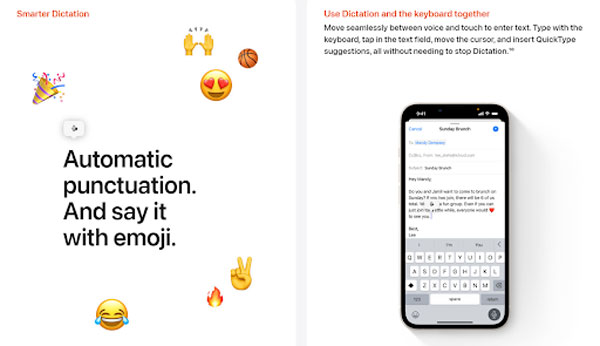
2.14. Visual Look Up
Bên cạnh sự tò mò về iPhone 14 iOS mấy thì một trong những tính năng người dùng mong chờ nhất đó chính là Visual Look Up. Nếu như “Live text” là tính năng nhận diện và phân tích văn bản thì “Visual Look Up” chính là tính năng nhận hiện và phân tích hình ảnh.
Thực chất, đây cũng là một tính năng đã được Apple giới thiệu trong iOS 15. Tuy nhiên, sang phiên bản iOS 16 thì Visual Look Up lại có một cuộc trùng tu hoàn toàn mới. Bên cạnh khả năng phân tích những thông tin về hình ảnh mà người dùng lựa chọn thì tính năng năng còn có thể tách nền cực tốt. Sau đó, người dùng có thể dán hình ảnh đã chọn ở bất cứ nơi đâu như ghi chú, tin nhắn… .
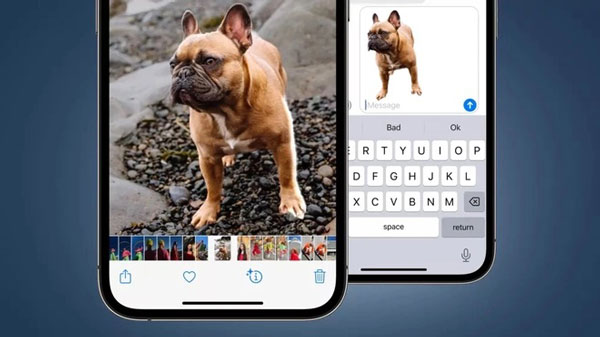
2.15. Apple Pay Later
iPhone 14 iOS 16 – Apple Pay Later được xem là bước tiến mới của Apple, đánh dấu giai đoạn mở đầu cho hành trình gia nhập vào thị trường “Mua trước trả sau”. Trong nhiều năm trở lại đây, Apple luôn tìm mọi cách nhằm mở rộng phạm vi cung cấp dịch vụ thanh toán Apple Pay. Cho dù là trực tuyến, tại cửa hàng hay bất cứ nơi đâu có giao dịch tiền tệ.
Do đó, cũng không phải quá bất ngờ khi Apple quyết định mở rộng thêm tính năng này cho ứng dụng Wallet. Mặc dù, Apple sẽ phải đối mặt với gã khổng lồ như PayPal, tuy nhiên sự thay đổi này cũng sẽ giúp cho những người dùng iPhone mở rộng thêm những trải nghiệm trong quá trình sử dụng.
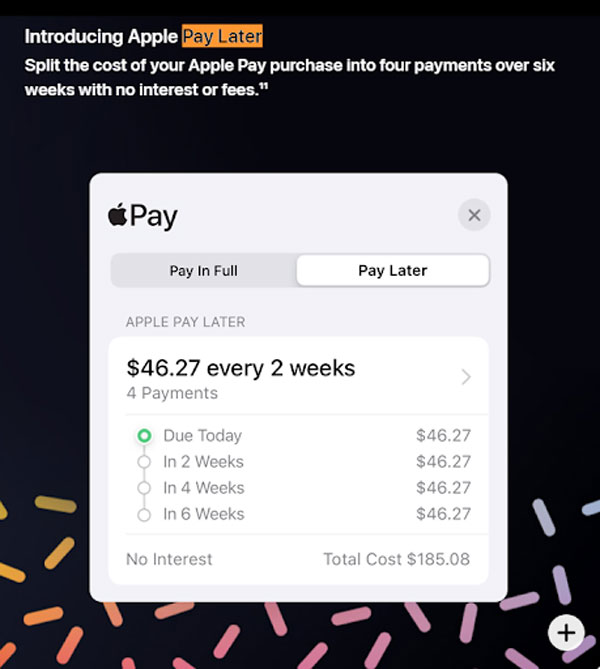
2.16. Theo dõi đơn hàng trong Apple Pay
Theo dõi đơn hàng trong Apple Pay là một tính năng mới được cập nhật trong iPhone 14 iOS 16. Người dùng có thể xem lại biên lai của các đơn đặt hàng, thời gian giao hàng và xác minh giao dịch trong ứng dụng ứng dụng Apple Wallet. Tính năng theo dõi đơn hàng được hoạt động như sau:
2.16.1 Tab đơn hàng đã đặt
Khi người dùng tiến hành mua hàng thông qua Apple Pay với những nhà bán tham gia, thông tin đơn hàng và thời gian giao hàng sẽ được tự động thêm vào tab đơn hàng ở góc trên cùng bên phải của ứng dụng Apple Wallet.
Tab đơn hàng sẽ hiển thị nhiều đơn hàng khác nhau, bao gồm những đơn hàng hiện tại và những đơn hàng đã đặt trước đây. Ngoài ra, với những đơn hàng nhạy cảm người dùng vẫn có thể xóa vĩnh viễn đơn hàng đó khỏi Wallet.
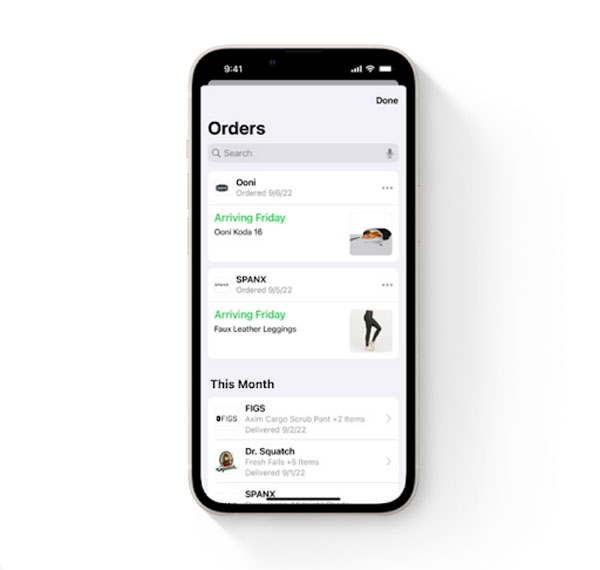
2.16.2 Kiểm soát toàn bộ đơn hàng
Toàn bộ những thông tin đơn hàng sẽ được Apple triển khai theo chiều dọc như thông tin thanh toán, biên nhận, thời gian giao hàng giúp người dùng dễ dàng kiểm soát và nhằm gia tăng trải nghiệm trong quá trình sử dụng. Thay vì việc phải kiểm tra email hay trong ứng dụng giao hàng của bên thứ ba thì việc triển khai Wallet của Apple đã giúp người dùng theo dõi được toàn bộ thông tin tập trung tại một nơi.
2.17. Chia sẻ khóa Wallet thông qua ứng dụng nhắn tin
Một tính năng mới trong Wallet phát triển ở iPhone 14 iOS 16 đó chính là khóa và ID trong Wallet được hỗ trợ mở rộng. Với tính năng này, người dùng có quyền sử dụng ID của họ trong Wallet dành cho những ứng dụng yêu cầu phải xác minh danh tính và tuổi.
Nhằm đảm bảo tính riêng tư và an toàn, người dùng có thể đồng ý việc chia sẻ thông tin đó bằng Face ID, Touch ID hoặc mật. Ngoài ra, người dùng còn có thể chia sẻ chìa khóa nhà, văn phòng, ô tô, khách sạn của họ trong Wallet thông qua các ứng dụng nhắn tin.

2.18. Tab Groups được chia sẻ trong Safari
Nhóm Tab trong safari hứa hẹn sẽ là một tính năng cực kỳ thú vị và hữu ích khi bạn sở hữu những chiếc iPhone 14 iOS 16. Với tính năng này, bạn có thể nhóm các trang web thường xuyên truy cập trong safari lại cùng một nhóm và sau đó có thể chia sẻ cho người thân, bạn bè cùng theo dõi.
Ví dụ như khi bạn chuẩn bị cho một chuyến dụ dịch, Tab Groups sẽ giúp bạn lưu trữ toàn bộ những trang web liên quan. Sau đó, mọi người có thể truy cập vào và cùng theo dõi những thông tin quan trọng mà bạn đã tổng hợp.
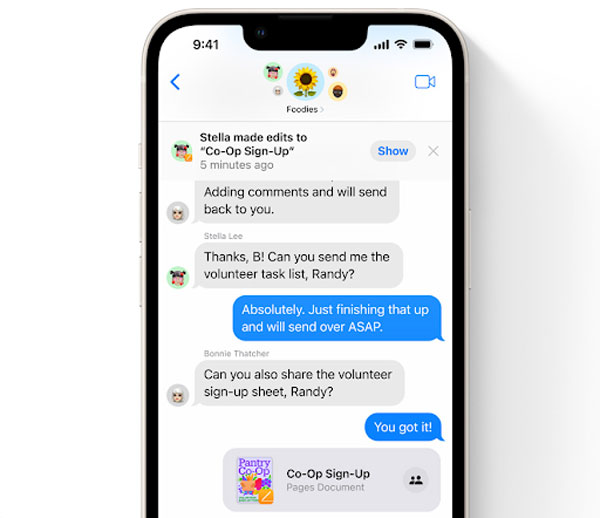
2.19. Multi Stop routing trong Apple Maps
iPhone 14 iOS 16 – Multi Stop routing trong Apple Maps là tính năng lập kế hoạch tuyến đường di chuyển với nhiều điểm đến. Trước đây, khi sử dụng bản đồ, chúng ta thường chỉ nhập được duy nhất một điểm đến và bản đồ sẽ điều hướng đường đi đến vị trí đó. Tuy nhiên, với tính năng này chúng ta có thể thêm đến tối đa 15 điểm đến. Khi đó, bản đồ sẽ thiết lập giúp bạn hướng di chuyển nào thuận lợi nhất.
Các bước sử dụng tinh năng Multi Stop routing trong Apple Maps như sau:
- Bước 1: Đầu tiên, nhập vị trí mà bạn cần đến sau đó nhấn vào nút “Chỉ đường” cho phương tiện di chuyển bạn đã chọn. Lúc nãy, trên bản đồ sẽ hiển thị quãng đường mà bạn cần di chuyển đến điểm đầu tiên.
- Bước 2: Trong bảng Chỉ đường, chọn “Thêm điểm” để chọn điểm đến tiếp theo mà bạn muốn tới. Lặp lại bước này tối đa 15 lần để thêm các điểm dừng cho hành trình mà bạn muốn di chuyển.
- Bước 3: Sử dụng các biểu tượng (ba dòng) bên cạnh mỗi vị trí để kéo các điểm dừng của bạn để sao cho chúng được sắp xếp theo thứ tự mong muốn.
- Bước 4: Nếu muốn xóa điểm dừng khỏi hành trình di chuyển của bạn, chỉ cần vuốt sang trái tại điểm dừng nút “Xóa” sẽ xuất hiện.
- Bước 5: Khi bạn cảm thấy hài lòng với kế hoạch hành trình của mình vừa thiết lập, hãy chọn “chỉ đường” phía bên dưới và nhấn vào nút “Đi” để bắt đầu.
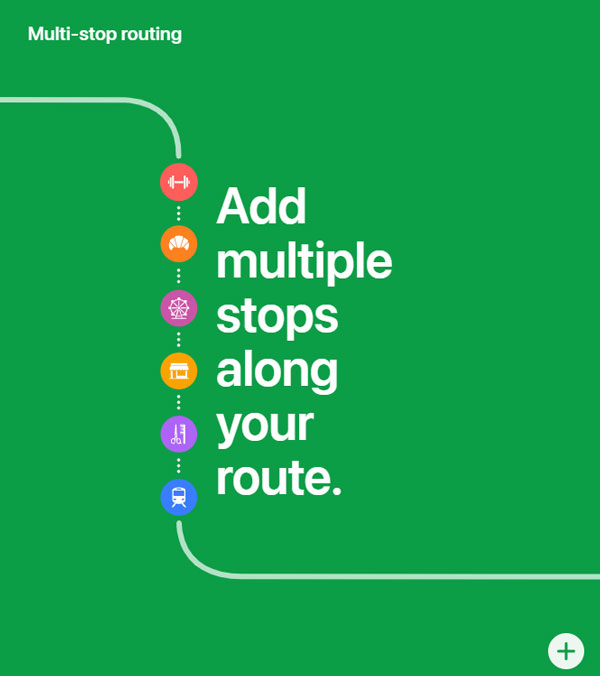
Như vậy, chúng ta đã vừa có lời giải đáp cho câu hỏi “iPhone 14 iOS mấy?” cũng như tìm hiểu được toàn bộ những tính năng được phát triển trong hệ điều hành năm 2022. Nếu bạn quan tâm đến các mẫu ip14 chính hãng hay có bất kỳ thắc mắc nào cần giải đáp đừng ngần ngại đến trực tiếp Viettel Store hoặc bình luận lại phía bên dưới để được hỗ trợ nhanh nhất nhé.



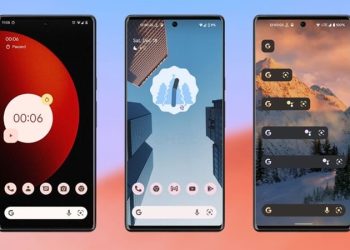








Email của bạn sẽ không được hiển thị công khai. Các trường bắt buộc được đánh dấu *
Tạo bình luận mới